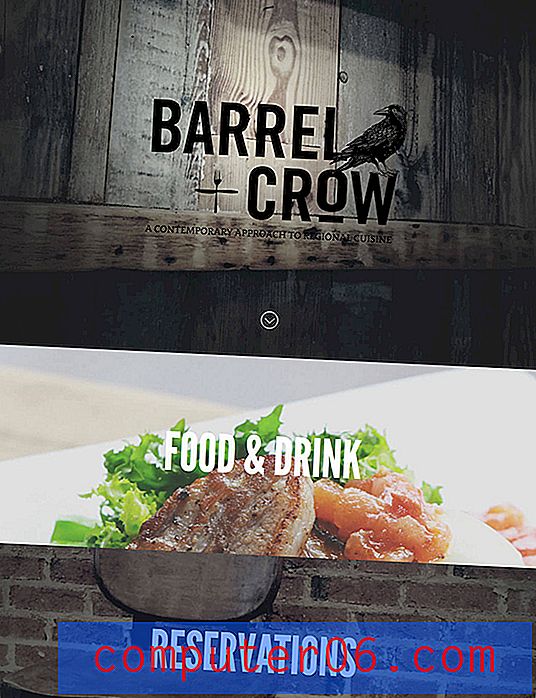Comment télécharger un film dans Disney Plus sur iPhone
Les étapes de cet article vous montreront comment télécharger un film à partir de l'application Disney + iPhone afin de pouvoir le regarder sur votre iPhone même si vous n'avez pas de connexion Internet.
- Ouvrez l'application Disney + .
- Trouvez le film que vous souhaitez télécharger.
- Appuyez sur le bouton Télécharger au centre de l'écran.
SolveYourTech.com est un participant au programme d'associés d'Amazon Services LLC, un programme de publicité d'affiliation conçu pour fournir aux sites un moyen de gagner des frais de publicité en faisant de la publicité et en établissant un lien vers Amazon.com.
Disney + a été lancé le 12 novembre 2019 et propose des applications pour les appareils mobiles, Rokus (vue sur Amazon), Amazon Fire Sticks (vue sur Amazon), et plus encore.
Le service comprend l'accès à une large sélection de films et séries télévisées Disney, Marvel, Star Wars et Pixar, et est offert à un prix mensuel bas.
Vous avez également la possibilité de télécharger des films dans l'application Disney + et de les enregistrer sur votre iPhone. Ces films peuvent ensuite être visionnés sur l'appareil lorsque vous ne disposez pas d'une connexion Internet ou lorsque vous ne souhaitez pas utiliser de données cellulaires.
Comment télécharger un film sur votre iPhone depuis l'application Disney +
Les étapes de cet article ont été effectuées sur un iPhone 11 dans iOS 13.1.3 à l'aide de la version la plus récente de l'application Disney + qui était disponible à la date de rédaction de cet article.
Notez que vous devrez avoir un abonnement Disney + pour pouvoir le faire. L'application Disney + devra périodiquement vérifier auprès de ses serveurs pour vérifier votre abonnement, de sorte que les films téléchargés peuvent ne pas fonctionner si votre appareil a été hors ligne pendant une longue période.
Étape 1: ouvrez l'application Disney + .

Étape 2: Trouvez le film que vous souhaitez télécharger sur votre iPhone.
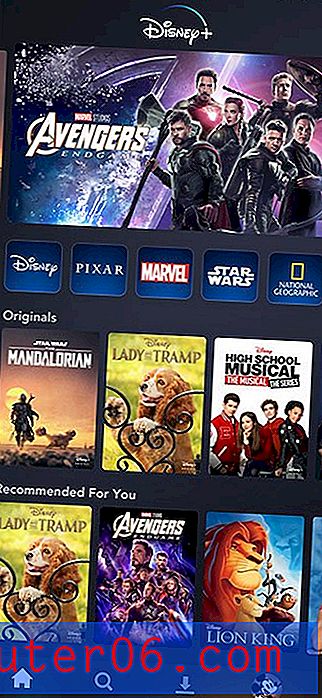
Étape 3: appuyez sur l'icône de téléchargement au centre de l'écran.
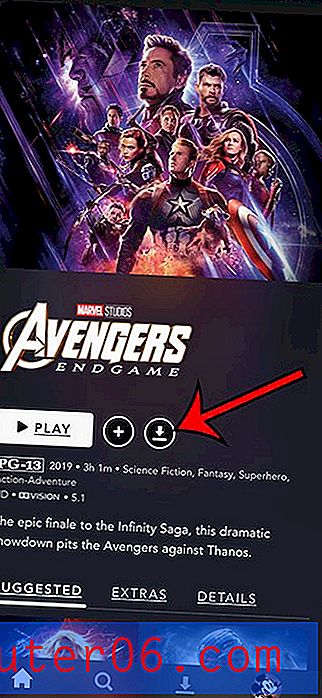
Le téléchargement du film sur votre appareil prendra un certain temps, car la taille des fichiers est assez importante. Il y a également un onglet Téléchargements en bas de l'écran sur lequel vous pouvez appuyer pour accéder aux films téléchargés.
Découvrez comment afficher votre liste de souhaits Amazon sur un iPhone si vous souhaitez gérer ou partager les éléments que vous y avez enregistrés.